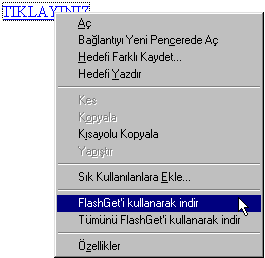
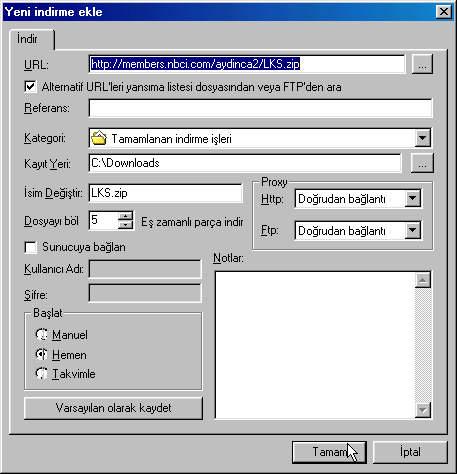
FLASHGET PROGRAMI İLE DOWNLOAD (İNDİRME) İŞLEMLERİ
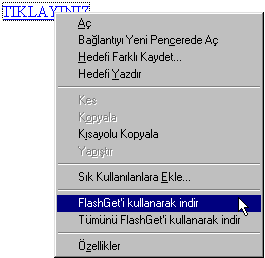 |
Flashget programı ile yapacağımız download (indirme) için "tıklama yakalama" olayını hayata geçirmemiz gerekir. Bu bizim için büyük kolaylık olacaktır. Olayı şu şekilde açıklamaya çalışalım. İlk defa flashget ile indirme yapacağımızı düşünecek olursak, indireceğimiz linkin üzerinde iken farenin sağ tuşuna tıklayarak buradan "Flashget'i Kullanarak indir" seçeneğine tıklayalım. Karşınıza aşağıdaki "Yeni İndirme Ekle" ekranı gelecektir. Bu ekrana Tamam ile onayladığımızda linke bağlı olan program, mp3 veya nesne indirilmeye başlanacaktır. Bu işlemi sadece bir kez yapmanız yeterli olacaktır. Bundan sonraki download larınızda linkin üzerinde iken sağ tıklamanıza gerek kalmayacak, linke tıklamınız ile "Yeni İndirme Ekle" ekranı karşınıza direkt olarak gelecektir. Böylece zaman ve işlem tasarrufunda bulunmuş olacaksınız. |
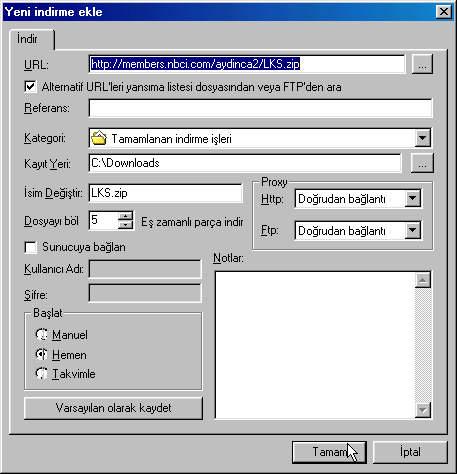 |
İndirme yapacağınız nesne üzerine tıkladığınızda veya sağ kısayol ekranında "Flashgeti Kullanarak İndir" kullandığınızda karşınıza "YENİ İNDİRME EKLE" arayüz penceresi gelecektir. Bu pencerede indirme yapacağınız nesnenin (program,mp3...) indirileceği adres (URL), indirmenin flashget'in hangi katagorisinde gerçekleşeceği, indirilen nesnenin nereye kayıt edileceği, Kayıt edilirken isminin ne olacağı, indirme esnasında indirilecek nesnenin kaç parçaya bölüneceği gibi bilgiler bulunmaktır. Şayet bu ekrana alt bölümdeki TAMAM butonu ile onay verirseniz indirilecek nesneyi ilgili URL'den default 5 parçaya bölerek indirmeye başlayacaktır. İndireceğiniz nesnenin C:\Belgelerim altına kayıt edilmesini istiyorsanız Kayıt Yeri bölümünü açarak {(...) butonu} buradan C ve Belgelerim'i seçersiniz! Dosyayı Böl bölümünden 1 ila 10 arasında indirilen dosyayı böldürebilirsiniz. Bu her zaman 5 parça olarak karşınıza gelecektir. Siz bunu 1 ila 10 arasında değiştirebilirsiniz. Ne kadar çok miktarda dosyayı böldürürseniz o kadar daha hızlı indirme işlemi yapmış olacaksınız!!! (Bu bölümde yani Yeni Ekleme Yap Penceresinde tercihan herhangi bir değişiklik yapmanıza gerek yoktur.) Direkt olarak TAMAM butonuna tıklayarak indirme işlemini başlatabilirsiniz. Fakat tercihinize göre gerekli değişikliklerde bulunabilirsiniz. Gerekli onayı verdikten sonra biraz öncede belirtildiği üzere indirme işlemi başlayacaktır. Böylece aşağıdaki Flashget ana ekranı karşınıza gelecektir. |

| Dikkat edilecek olursa LKS.zip
dosyası indirilmeye başlanmıştır. Burada dosyanın boyutunu, ne kadar indirildiğini,
indirmenin % kaçının gerçekleştiğini, indirmeye ne kadar süre önce
başlandığını, tahminen ne kadar süreceği ve indirme hızının kaç kb olduğu
bilgileri mevcuttur. Şu anda indirilen dosya "AKTİF İNDİRME İŞLERİ"
bölümünde tutulmaktadır. İndirme işlemi bitince bu dosya TAMAMLANAN İNDİRME
İŞLERİ bölümüne alınacaktır. Ayrıca indirmekten vazgeçip sildiğiniz indirme
işleri de SİLİNDİ bölümünde tutulacaktır. Şayet bir dosyayı indirirken
elektiriklerin veya internet bağlantınızın kesilmesi sebebiyle yarım kalan indirme
işlerinizi devam ettirmek, indirme işleminizi durdurmak, indirilen dosyayı silmek vb.
işlemler için ana ekranımızdaki araç çubuğundan faydalanabilirsiniz. Örneğin,
internet bağlantınızın kopması sebebiyle indirilen dosyanın kalan kısmını
tamamlamak istiyorsanız, dosya üzerine bir kez tıklayarak, araç çubuğundaki ilk
buton olan BAŞLA butonuna tıklayınız. Veya indirilen dosyanın indirme işini
durdurmak istiyorsanız araç çubuğundaki DURAKLA düğmesine tıklayınız. URL
(adresini) bildiğiniz bir dosyayı indirmek istiyorsanız YENİ butonuna tıklayınız.
İndirmekte olduğunuz dosyayı silmek istiyorsanız SİL butonuna tıklayınız. Şayet
indirilen dosyanın özelliklerini öğrenmek istiyorsanız ÖZELLİKLER butonuna
tıklayınız. |
|
| İndirme işlemimiz
başladıktan sonra programımız arka alanda kendisi indirme işlemine devam edecektir.
İsterseniz program dosyayı/dosyaları indire dursun bizde internetteki sörfümüze
devam edebiliriz. Programın ana ekranını kapatıp Tray İcon'a dönüştürmek için
sağ üst köşedeki 'kapat' (X) veya 'Simge durumuna küçült' ( _ )'e tıklayınız. |
|
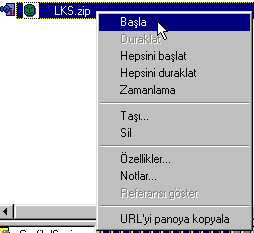 |
Ayrıca indirilecek nesnenin üzerinde iken mouse sağ tuşuna tıklayarak kısayol menüsü yoluyla da bazı işlemler yapabilirsiniz. Örneğin, daha önceden yarım kalan download işleminizi devam ettirmek için BAŞLA, halen devam etmekte olan indirme işleminizi durdurmak için DURAKLAT, birden fazla dosya indiriyorsanız ve yarım kalan bu işlemi devam ettirmek istiyorsanız HEPSİNİ BAŞLAT, halen birden fazla download işlemlerinizin tamamını durdurmak için HEPSİNİ DURAKLAT, indireceğiniz dosyanın belli zamanlarda indirilmesi için ZAMANLAMA, indirilen dosyayı silmek veya kaldırmak için SİL, indirilen dosyanın özelliklerini (URL, kayıt yeri, kaç parça halinde indiriliyor vb...) ÖZELLİKLER, İndirme esnasında şayet not bıraktı iseniz NOTLAR, halen indirilmekte olan dosyanın adresini kopyalamak için URL'yi panoya kopyala seçeneklerinden de faydalanabilirsiniz! |
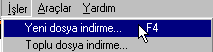 |
Şayet indireceğiniz nesnenin (program,mp3,döküman vb...) adresini -URL- biliyorsanız ve onu indirmek istiyorsanız mönü çubuğundaki İŞLER mönüsünden YENİ DOSYA İNDİRME (F4) seçeneğini tercih edersiniz. |
| Şimdi de Flashget ile ilgili birkaç ayar ve işlem öğrenelim. Bunun için 3. derse geçiniz!!! | |